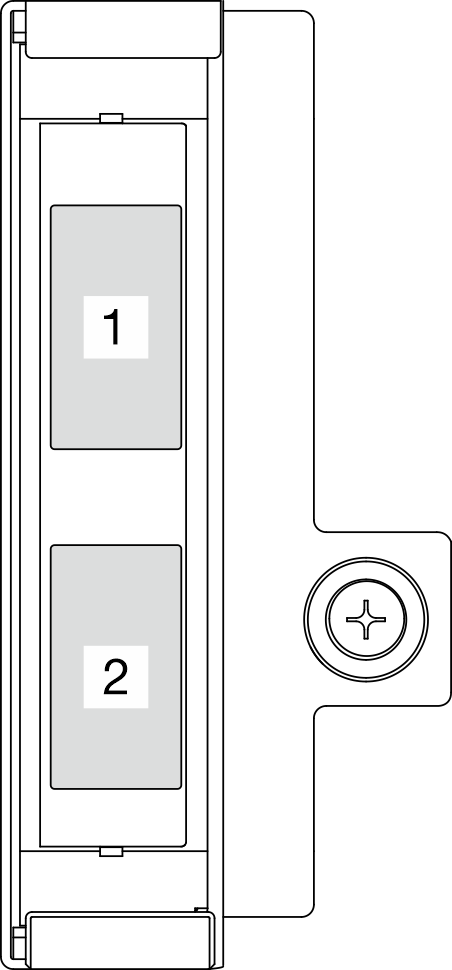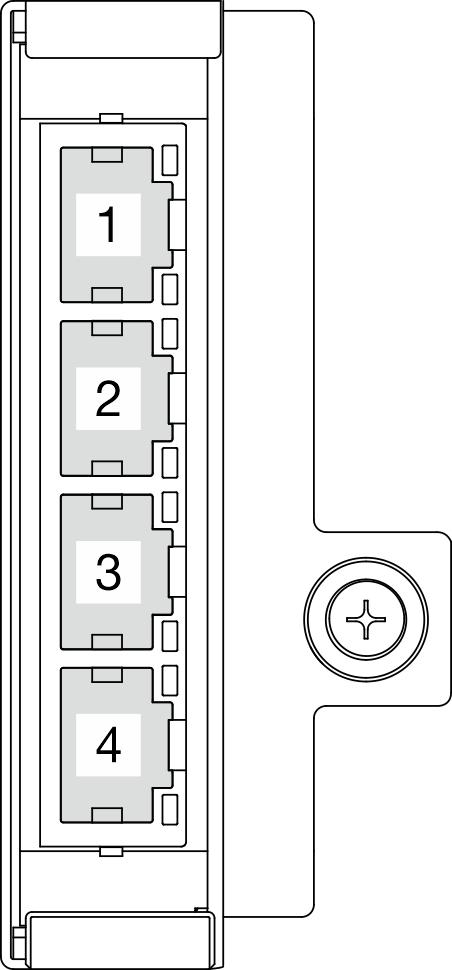Vue avant
Parcourez cette rubrique pour en savoir plus sur les commandes, les voyants et les connecteurs situés à l’avant du serveur.
Vue avant
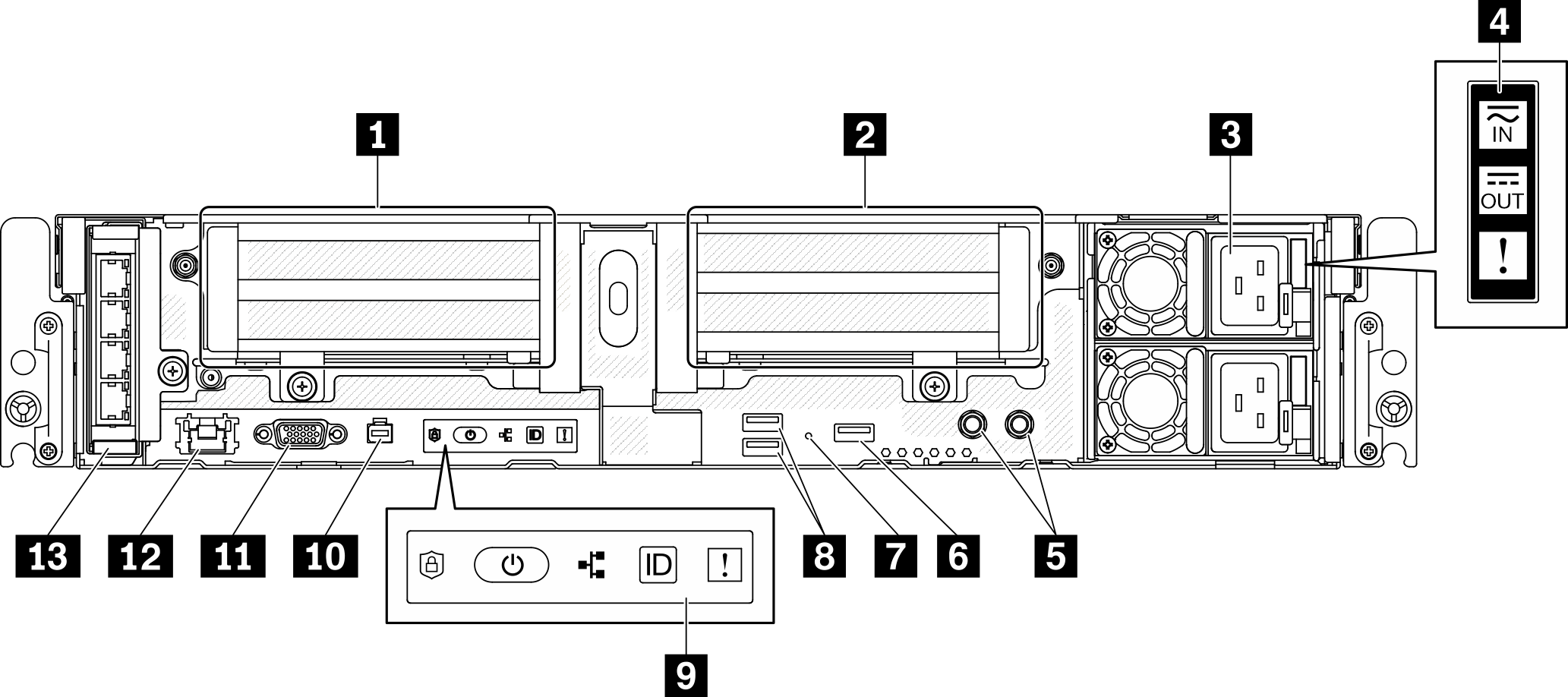
| 1 | Carte mezzanine 1 (emplacement PCIe 5 et 6) | 8 | Connecteurs USB 3.0 (1 et 2) |
| 2 | Carte mezzanine 2 (emplacement PCIe 3 et 4 / unité remplaçable à chaud 4 et 5) | 9 | Panneau opérateur avant |
| 3 | Unités d’alimentation (baie 2 et 1) | 10 | Connecteur de l’ensemble de diagnostics externe |
| 4 | Voyants de l’alimentation | 11 | Connecteur VGA |
| 5 | Goujons à visser pour la mise à la terre | 12 | Connecteur réseau XClarity Controller (XCC) |
| 6 | USB 2.0 avec gestion de Lenovo XClarity Controller | 13 | Adaptateur OCP 3.0 (emplacement PCIe 7) |
| 7 | Bouton d’interruption non masquable |
1 Carte mezzanine 1 (emplacement PCIe 5 et 6)
Prend en charge le ou les éléments suivants :
PCI Express 4.0 x16/x8 simple largeur (emplacement 5, 6)
PCI Express 4.0 x16/x16 simple largeur (emplacement 5, 6)
PCI Express 4.0 x16 simple/double largeur (emplacement 5)
RemarqueL’adaptateur RAID doit être installé à l’emplacement 6.
2 Carte mezzanine 2 (emplacement PCIe 3 et 4 / unité remplaçable à chaud 4 et 5)
Prend en charge le ou les éléments suivants :
PCI Express 4.0 x8/x16 simple largeur (emplacement 3, 4)
PCI Express 4.0 x16/x16 simple largeur (emplacement 3, 4)
PCI Express 4.0 x16 simple/double largeur (emplacement 4)
Deux unités SAS/SATA/NVMe remplaçables à chaud 2,5 pouces (unité 4, 5)
3 Unités d’alimentation (baie 2 et 1)
- Platinum 1 100 watts, alimentation d’entrée 100 à 240 V CA
- Titanium 1 100 watts, alimentation d’entrée 100 à 240 V CA
- Platinum 1 800 watts, alimentation d’entrée 200 à 240 V CA
- 1 100 watts -48 V CC
4 Voyants d’alimentation
Voyant d’entrée d’alimentation (vert)
Éteint : le bloc d’alimentation est déconnecté de la source d’alimentation en courant alternatif ou un problème d’alimentation se produit.
Vert : le bloc d’alimentation est connecté à la source d’alimentation en courant alternatif.
Voyant de sortie d’alimentation (vert)
Vert : le serveur est sous tension et le bloc d’alimentation fonctionne normalement.
Vert clignotant : le bloc d’alimentation est en mode sortie zéro (mode veille). Lorsque la charge d’alimentation du serveur est basse, l’un des blocs d’alimentation installés passe à l’état de veille tandis que l’autre fournit l’intégralité de la charge. Une fois que la charge d'alimentation augmente, le bloc d'alimentation de secours passe à l'état activé pour assurer l'alimentation du serveur.
Pour désactiver le mode Zéro débit, démarrez l’utilitaire Setup Utility, puis accédez à Paramètres système > Alimentation > Zéro débit et sélectionnez Désactivée. Si vous désactivez le mode Zéro débit, les deux blocs d’alimentation passeront à l’état activé.
Éteint : le serveur est hors tension ou le bloc d’alimentation ne fonctionne pas normalement. Si le serveur est sous tension mais que le voyant de sortie d’alimentation est éteint, remplacez le bloc d’alimentation.
Voyant d’erreur du bloc d’alimentation (jaune)
Désactivé : le bloc d’alimentation fonctionne.
Jaune : le bloc d’alimentation est défaillant. Pour résoudre le problème, remplacez le bloc d'alimentation.
5 Goujons à visser pour la mise à la terre
Branchez les câbles de mise à la terre à ces bornes.
6 USB 2.0 avec gestion Lenovo XClarity Controller
La connexion à XClarity Controller est destinée principalement à une utilisation avec un appareil mobile exécutant l’application mobile XClarity Controller. Lorsqu’un appareil mobile est connecté à ce port USB, une connexion Ethernet sur USB est établie entre l’application mobile qui s’exécute sur l’appareil et XClarity Controller. Sélectionnez Réseau dans la Configuration BMC pour afficher ou modifier les paramètres.
Mode BMC uniquement
Dans ce mode, le port USB est toujours uniquement connecté à XClarity Controller.
7 Bouton NMI
Appuyez sur ce bouton pour forcer l'interruption non masquable du processeur. Vous devrez peut-être utiliser la pointe d'un crayon ou un trombone pour appuyer sur le bouton. Vous pouvez également l'utiliser pour forcer un vidage mémoire d'écran bleu. N’utilisez ce bouton que lorsque support Lenovo vous le demande.
8 Connecteurs USB 3.0 (1 et 2)
Ces connecteurs permettent de relier un périphérique USB (souris, clavier ou autre).
9 Panneau opérateur avant
Voir Panneau opérateur avant pour plus de détails.
10 Connecteur de l’ensemble de diagnostics externe LCD
Connectez l’ensemble de diagnostics externe à ce connecteur pour effectuer des diagnostics système et résoudre des problèmes. Voir Ensemble de diagnostic LCD externe pour plus de détails.
11 Connecteur VGA
Ce connecteur permet de relier un moniteur. La résolution vidéo maximale est de 1 920 x 1 200 à 60 Hz.
12 Connecteur réseau XClarity Controller (XCC)
Utilisez ce connecteur pour gérer le serveur, via un réseau de gestion dédié. Si vous utilisez ce connecteur, vous ne pouvez pas accéder directement à Lenovo XClarity Controller à partir du réseau de production. Un réseau de gestion dédié est plus sécurisé, car il permet de séparer physiquement le trafic de réseau de gestion du réseau de production. Pour que le serveur utilise un réseau dédié à la gestion des systèmes ou un réseau partagé, configurez-le à l'aide de l'utilitaire Setup Utility.
13 Adaptateur OCP 3.0 (emplacement 7)
L'adaptateur Ethernet OCP 3.0 fournit deux ou quatre connecteurs Ethernet supplémentaires pour les connexions réseau. Voir ci-après pour en savoir plus sur la numérotation des ports :
Figure 2. Numérotation des ports : adaptateur OCP 3.0 à 2 ports
| Figure 3. Numérotation des ports : adaptateur OCP 3.0 à 4 ports
|
L'un des connecteurs Ethernet sur l'adaptateur Ethernet OCP 3.0 peut également fonctionner en tant que connecteur de gestion avec la capacité de gestion partagée. Si le connecteur de gestion partagé est défaillant, le trafic peut basculer automatiquement vers un autre connecteur sur l'adaptateur.
Obturateurs d’E/S
Installez les obturateurs E/S lorsque les connecteurs ne sont pas utilisés. Les connecteurs peuvent être endommagés s'ils ne sont pas correctement protégés à l'aide d'obturateurs.
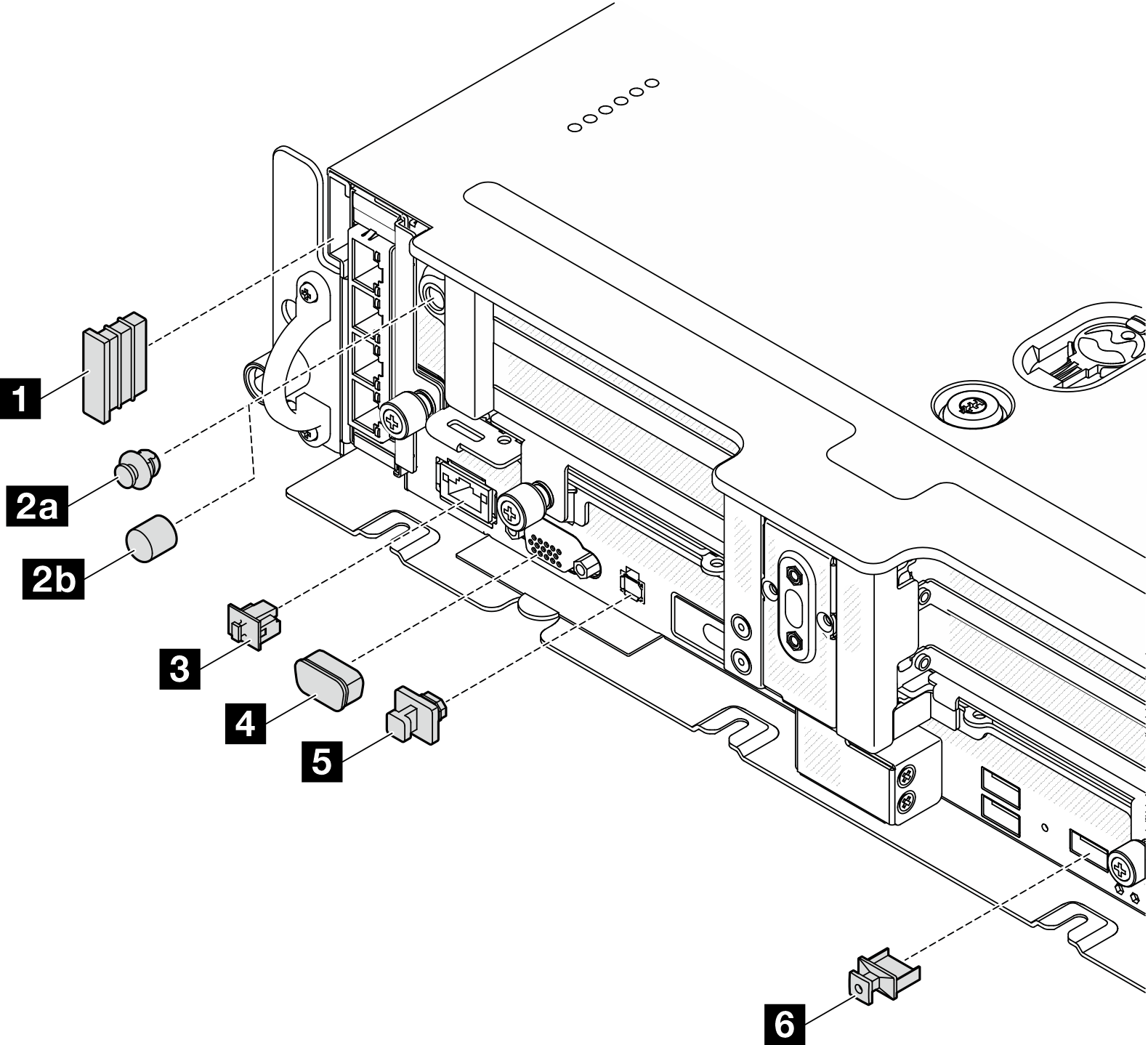
| 1 Obturateur de panneau de sécurité (x2) | 4 Cache VGA (x1) |
2a Obturateur de port d’antenne (x2) ou 2b cache d’antenne (x2)* | 5 Obturateur de connecteur de l'ensemble de diagnostics externe (x1) |
| 3 Obturateur RJ-45 (x1) | 6 Obturateur USB Type-A (x3) |
*En fonction de la configuration, installez les obturateurs de port d’antenne ou les caches d’antenne à l’avant du serveur. ThinkEdge SE450 utilise uniquement les obturateurs de port d’antenne.